
最全的Linux教程,Linux从入门到精通
======================
-
linux从入门到精通(第2版)
-
Linux系统移植
-
Linux驱动开发入门与实战
-
LINUX 系统移植 第2版
-
Linux开源网络全栈详解 从DPDK到OpenFlow

第一份《Linux从入门到精通》466页
====================
内容简介
====
本书是获得了很多读者好评的Linux经典畅销书**《Linux从入门到精通》的第2版**。本书第1版出版后曾经多次印刷,并被51CTO读书频道评为“最受读者喜爱的原创IT技术图书奖”。本书第﹖版以最新的Ubuntu 12.04为版本,循序渐进地向读者介绍了Linux 的基础应用、系统管理、网络应用、娱乐和办公、程序开发、服务器配置、系统安全等。本书附带1张光盘,内容为本书配套多媒体教学视频。另外,本书还为读者提供了大量的Linux学习资料和Ubuntu安装镜像文件,供读者免费下载。

本书适合广大Linux初中级用户、开源软件爱好者和大专院校的学生阅读,同时也非常适合准备从事Linux平台开发的各类人员。
需要《Linux入门到精通》、《linux系统移植》、《Linux驱动开发入门实战》、《Linux开源网络全栈》电子书籍及教程的工程师朋友们劳烦您转发+评论
网上学习资料一大堆,但如果学到的知识不成体系,遇到问题时只是浅尝辄止,不再深入研究,那么很难做到真正的技术提升。
一个人可以走的很快,但一群人才能走的更远!不论你是正从事IT行业的老鸟或是对IT行业感兴趣的新人,都欢迎加入我们的的圈子(技术交流、学习资源、职场吐槽、大厂内推、面试辅导),让我们一起学习成长!
VSCode平台:Windows - 其他平台也大同小异,无非就是生成公钥和复制公钥
Linux:Ubuntu14.04 - 其他发行版应该也差不多
一、安装VSCode扩展
- 扩展一栏搜索remote
- 找到
Remote Development插件 - 直接点击
Install安装即可
这是一个
Extension Pack,也就是扩展包,会直接安装包含Remote远程开发相关的3个插件
二、Linux那边的工作
① 为Linux安装ssh服务(若已安装请跳到②)
具体可参考:https://blog.csdn.net/wgc0802402/article/details/91046196
- 执行命令即可安装
sudo apt install openssh-server -y
- 检查服务是否已经运行
ps -e | grep sshd

② 确定Linux的IP地址
使用云服务器的玩家请自行查找
如果用的是虚拟机,可以用这2个命令查看本地IP地址
ip addr

ifconfig
可能需要安装:
sudo apt install net-tools -y

现在我们以该地址
192.168.132.134,用户名为tkk从Windows的VSCode连接
三、使用VSCode远程连接到Linux
① 操作一波
- 点击左下角的图标
- 选择
Connect Current Window to Host...

- 选择
Add New SSH Host

- 命令格式:
ssh 用户名@地址

- 默认选项即可

- 看到右下角的弹窗Host added,添加完成!
到这里就可以正常操作了,重复刚才的步骤

- 可以看到刚才添加的Host,选择它

- 选择Linux
选择Continue


- 最后一步!输入密码!回车!结束!

四、实现免密码登录
由于每次切换目录都要输入密码,所以学习了下使用公钥登录的方法,现总结一下简单的使用方法
① Windows生成公钥
私钥和公钥在目录
C:\Users\用户名\.ssh
分别是id_rsa和id_rsa.pub
若已有请跳到②
- 打开CMD
- 输入命令
ssh-keygen - 三次回车确认即可生成

- 到目录
C:\Users\用户名\.ssh查看公钥
记事本打开id_rsa.pub
全部复制

② Linux操作
- 检查是否有
.ssh文件夹
cd ~
ls -a # .ssh是隐藏的,需要用-a才能看到
如果有则看下一步

如果没有
cd ~
mkdir .ssh
- 创建
authorized_keys文件
如果已有则修改该文件(如果没有,vim会自动创建该文件)
先自我介绍一下,小编浙江大学毕业,去过华为、字节跳动等大厂,目前在阿里
深知大多数程序员,想要提升技能,往往是自己摸索成长,但自己不成体系的自学效果低效又漫长,而且极易碰到天花板技术停滞不前!
因此收集整理了一份《2024年最新Linux运维全套学习资料》,初衷也很简单,就是希望能够帮助到想自学提升又不知道该从何学起的朋友。
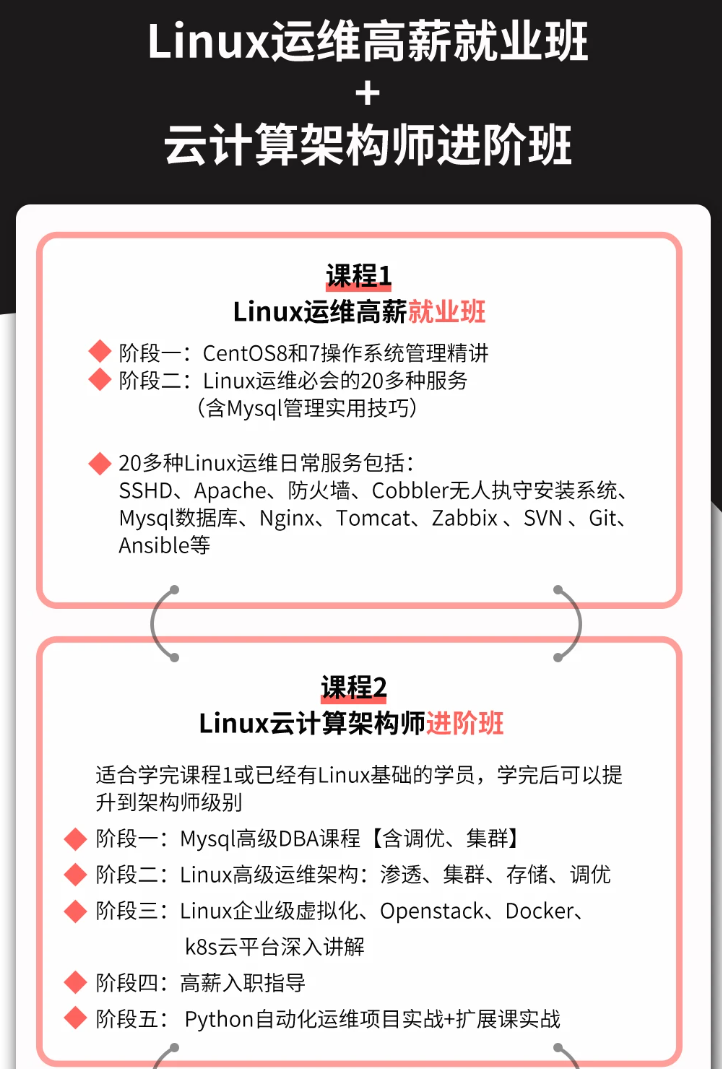
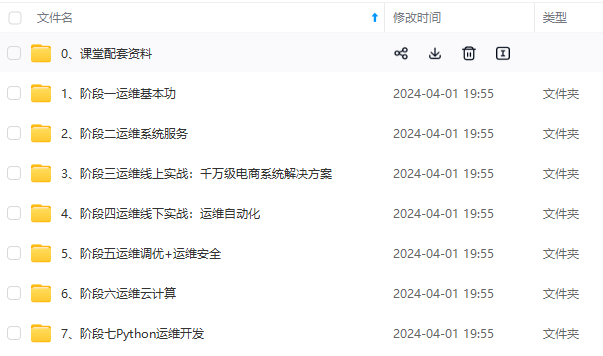
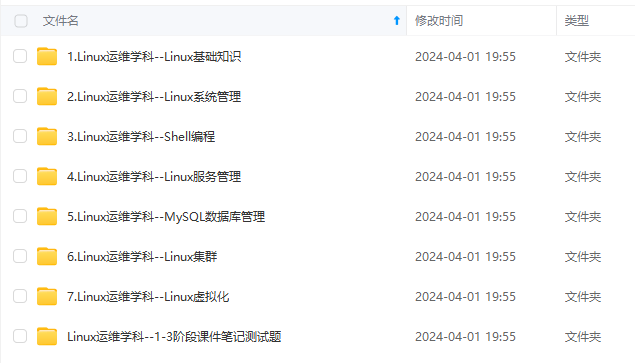
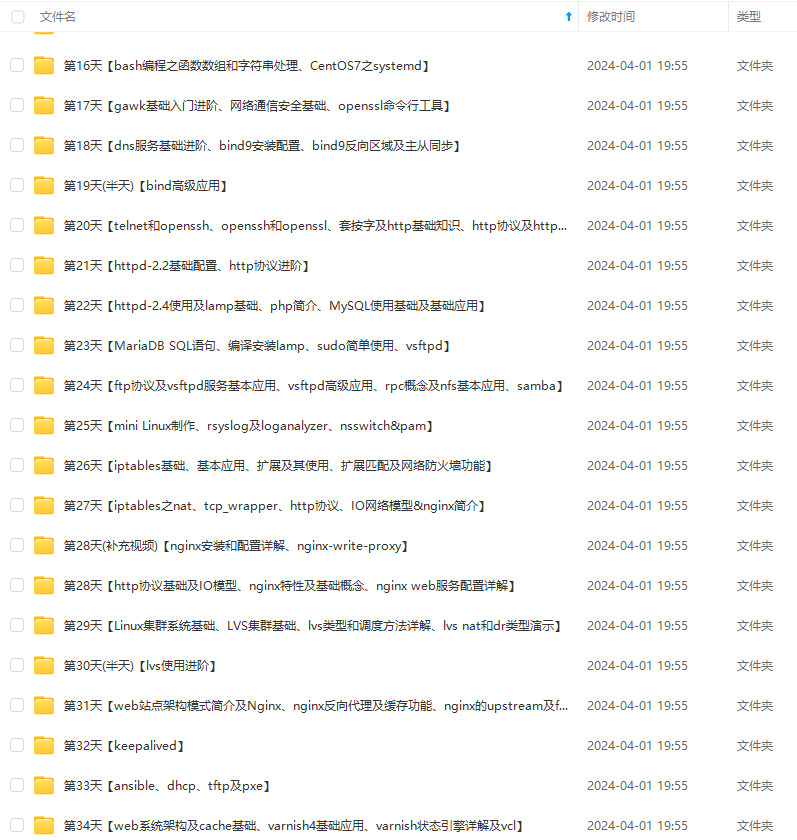
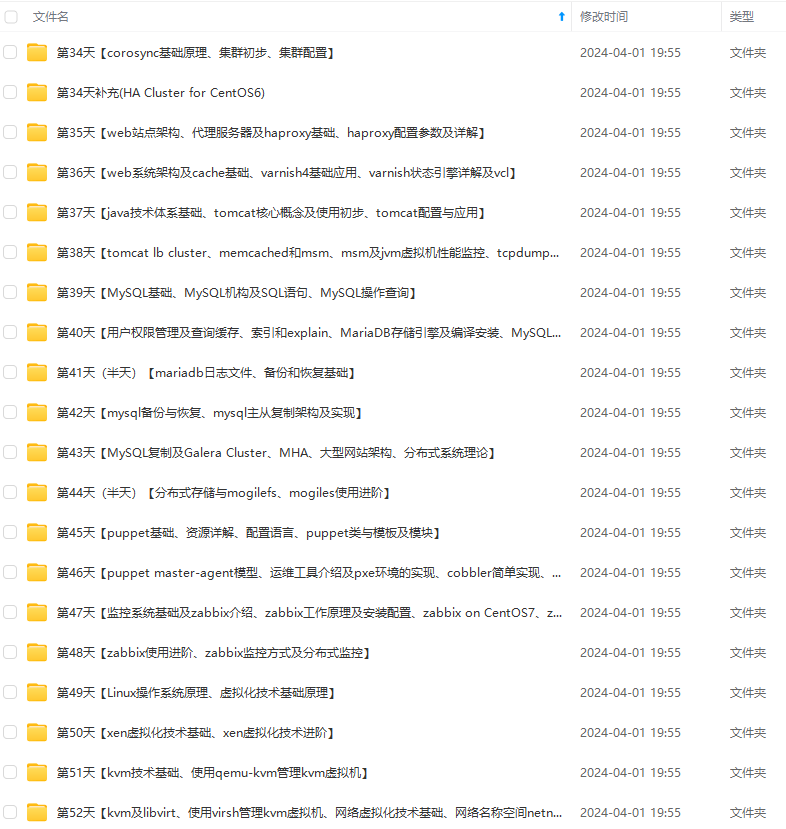
既有适合小白学习的零基础资料,也有适合3年以上经验的小伙伴深入学习提升的进阶课程,涵盖了95%以上运维知识点,真正体系化!
由于文件比较多,这里只是将部分目录截图出来,全套包含大厂面经、学习笔记、源码讲义、实战项目、大纲路线、讲解视频,并且后续会持续更新
98399)]
[外链图片转存中…(img-ajk9f57e-1715894798399)]
既有适合小白学习的零基础资料,也有适合3年以上经验的小伙伴深入学习提升的进阶课程,涵盖了95%以上运维知识点,真正体系化!
由于文件比较多,这里只是将部分目录截图出来,全套包含大厂面经、学习笔记、源码讲义、实战项目、大纲路线、讲解视频,并且后续会持续更新





















 3万+
3万+











 被折叠的 条评论
为什么被折叠?
被折叠的 条评论
为什么被折叠?








